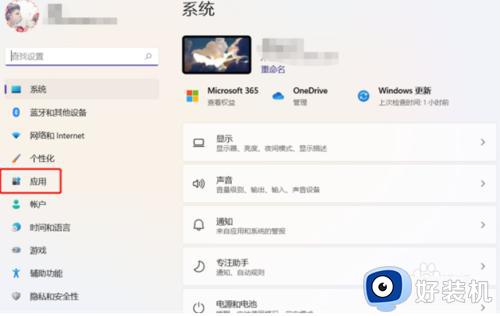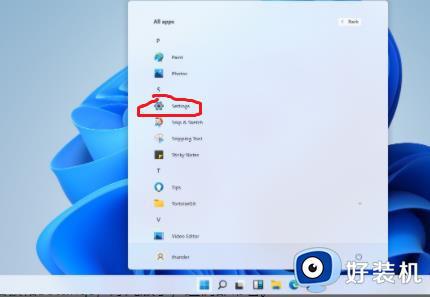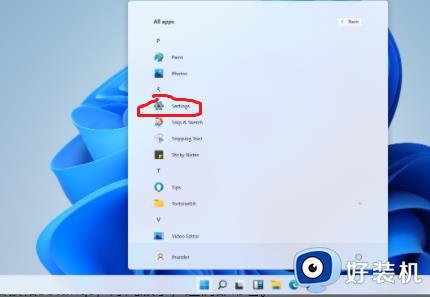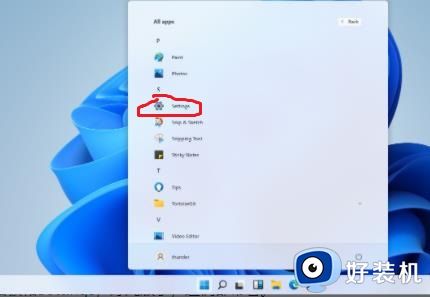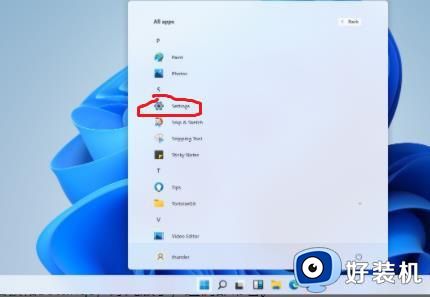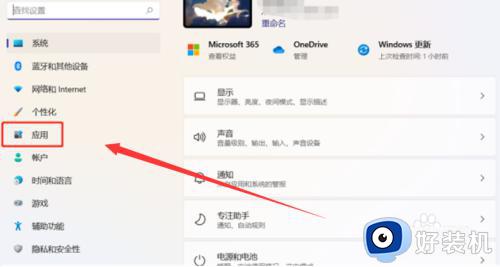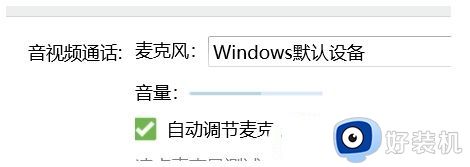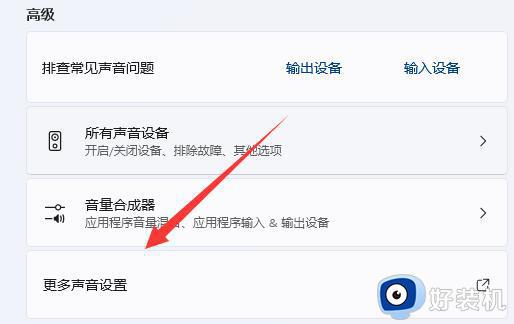win11自带的迈克菲怎么关 windows11迈克菲怎么关闭
时间:2024-02-29 14:49:56作者:huige
有用户升级到win11系统之后,发现里面自带迈克菲工具,这是款杀毒软件,可是很多人并不喜欢所以就想要将其关闭,但是很多人并不知道win11自带的迈克菲怎么关吧,如果你也不知道的话,可以跟随着笔者的一起来学习一些windows11迈克菲的详细关闭方法。
方法如下:
1、打开迈克菲,然后在“功能”页面下,点击“实时扫描”。
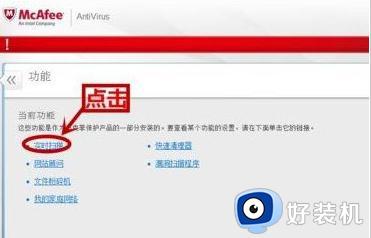
2、然后我们点击季施痕 关闭 按钮,此时会弹出一个框,选择关闭时间,再点击”关闭”就行了。
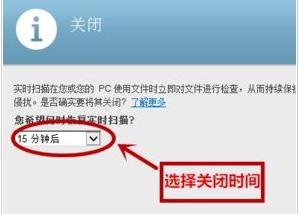
3、在win11系统开始菜单右键,选择【应篇强用和功政久能】按钮。
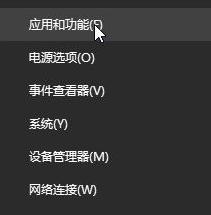
4。在右侧找到mcafee杀毒软件,点击有【卸载】按钮将其卸载即可,
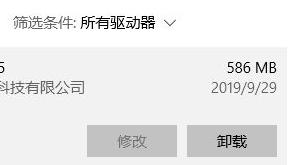
以上给大家介绍的就是windows11迈克菲怎么关闭的详细方法,有需要的用户们可以参考上述方法步骤来进行关闭,希望帮助到大家。